Mon PC ne reconnait pas mon Android : Comment résoudre le problème
Introduction
Rencontrez-vous des difficultés à connecter votre appareil Android à votre PC ? Vous n'êtes pas seul ! Beaucoup de personnes rencontrent ce problème. Dans cet article, nous allons passer en revue les différentes méthodes pour résoudre ce problème et permettre à votre PC de reconnaître à nouveau votre téléphone Android.

Vérification des bases
Avant de passer à des solutions plus techniques, il est important de vérifier d'abord les éléments de base.
- Vérifiez le câble USB :
Assurez-vous que le câble est en bon état. Les câbles USB peuvent s'user avec le temps. Essayez d'utiliser un autre câble pour voir si le problème persiste.
- Essayez un autre port USB :
Parfois, les ports USB peuvent être défectueux. Changez de port pour vérifier si le problème vient de là.
- Assurez-vous que le téléphone est déverrouillé :
- Pour que le PC reconnaisse votre Android, il doit être déverrouillé. Cela vous permettra également de gérer les notifications et les paramètres de connexion USB plus facilement.
Si ces vérifications de base n'ont pas résolu votre problème, il est temps d'explorer des options plus spécifiques.

Paramètres de l'appareil Android
Si votre PC ne reconnaît toujours pas votre Android, quelques ajustements dans les paramètres du téléphone peuvent être nécessaires.
- Activer le mode développeur :
Allez dans Paramètres > À propos du téléphone > Numéro de build. Cliquez dessus plusieurs fois jusqu'à ce que vous voyiez 'Vous êtes maintenant un développeur'.
- Activer le débogage USB :
Une fois le mode développeur activé, allez dans Options pour les développeurs et activez Débogage USB.
- Vérifier les notifications USB sur l’Android :
- Connectez votre Android au PC et assurez-vous de sélectionner l'option Transfert de fichiers au lieu de Chargement uniquement ou autres options.
Ces ajustements dans les paramètres de votre Android sont souvent suffisants pour résoudre les problèmes de connexion. Si ce n'est pas le cas, vérifiez les paramètres de votre ordinateur.
Paramètres de l'ordinateur
Après avoir ajusté les paramètres de votre téléphone, certaines configurations sur votre ordinateur peuvent être nécessaires.
- Mise à jour des pilotes :
Assurez vous que vous avez les derniers pilotes. Allez dans Gestionnaire de périphériques, trouvez votre téléphone sous Appareils mobiles et choisissez Mettre à jour le pilote.
- Utilisation du Gestionnaire de périphériques :
Si votre téléphone apparaît avec un point d'exclamation jaune, faites un clic droit dessus et sélectionnez Désinstaller. Ensuite, déconnectez et reconnectez le téléphone pour que le pilote se réinstalle automatiquement.
- Faire confiance à l’ordinateur sur l’Android :
- Lorsque vous connectez votre Android, une fenêtre pop-up peut apparaître demandant si vous faites confiance à cet ordinateur. Assurez-vous de cliquer Oui.
Ces étapes devraient répondre à la majorité des problèmes de connexion. Si le problème persiste, envisagez d'utiliser des logiciels spécifiques pour gérer la connexion.
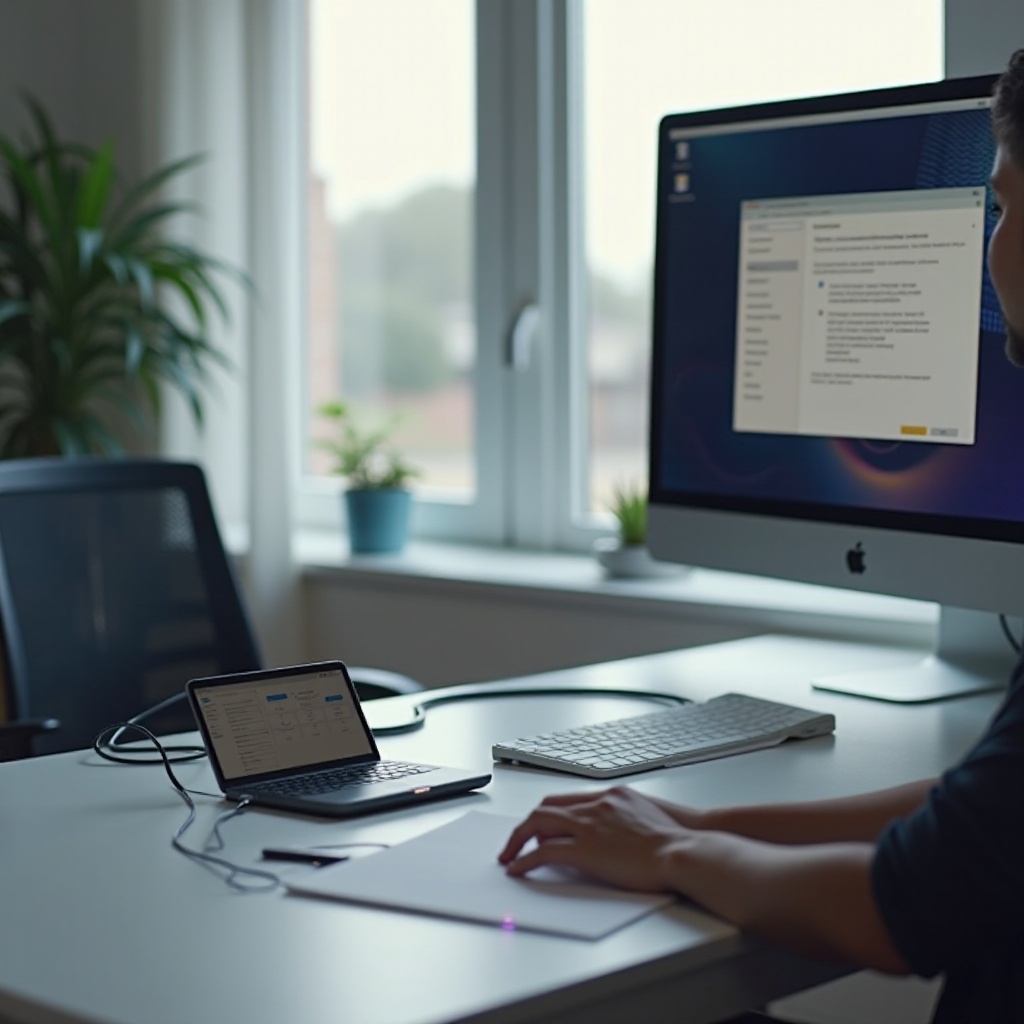
Utilisation de logiciels de connexion
Lorsque les vérifications de base et les modifications des paramètres ne suffisent pas, certains logiciels de connexion peuvent être votre meilleure option.
- Utilisation de logiciels tiers (comme AirDroid, Samsung Kies) :
Ces logiciels permettent de gérer facilement et efficacement la connexion entre votre Android et votre PC. Téléchargez et installez des applications comme AirDroid ou Samsung Kies pour synchroniser, transférer des fichiers, et même contrôler votre Android à distance.
- Utilisation de l’application Android officielle :
Consultez le site du fabricant de votre téléphone pour trouver des logiciels officiels conçus pour améliorer la connectivité. Par exemple, Smart Switch pour Samsung.
- Résolution des problèmes avec les logiciels :
- Si vous rencontrez des problèmes avec ces applications, vérifiez la documentation ou contactez le support technique des logiciels pour des solutions spécifiques à votre modèle.
Ces solutions alternatives devraient vous aider à résoudre les problèmes restants de connexion.
Conclusion
En suivant ces étapes simples mais détaillées, vous devriez pouvoir résoudre le problème de connexion entre votre PC et votre Android. Que ce soit une simple vérification de câble ou une modification des paramètres avancés, chaque étape compte. N'oubliez pas de toujours vérifier les mises à jour logicielles pour éviter de tels problèmes à l'avenir.
Questions fréquemment posées
Mon Android n'apparaît pas sur mon PC, que dois-je faire en premier?
Vérifiez d'abord le câble USB et essayez différents ports sur votre PC. Assurez-vous également que votre téléphone est déverrouillé et choisissez l'option 'Transfert de fichiers' dans les notifications USB.
Est-ce que le débogage USB est sûr à utiliser?
Le débogage USB est sûr lorsqu'il est utilisé correctement. Il permet une communication plus avancée entre le PC et l'Android, mais assurez-vous de le désactiver lorsque vous ne l'utilisez pas pour des raisons de sécurité.
Quels sont les meilleurs logiciels pour connecter un Android à un PC?
Des logiciels comme AirDroid, Samsung Kies, et Smart Switch sont parmi les meilleurs pour gérer et synchroniser votre Android avec un PC. Ils offrent une interface utilisateur simple et plusieurs fonctionnalités utiles.